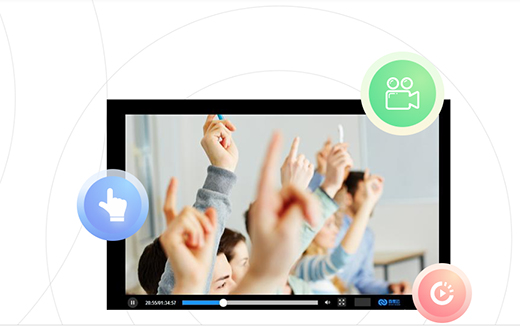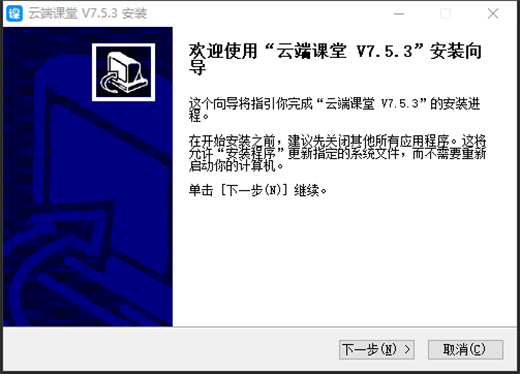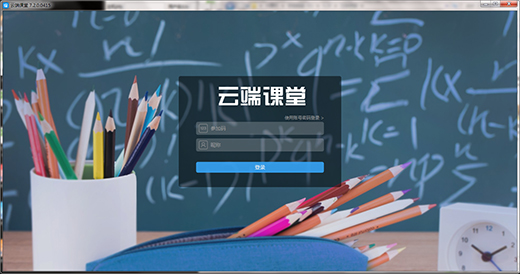云端课堂是一款优秀的直播式教学平台,云端课堂电脑版还能够直接的支持在线课堂云端录制,一键开启,也能够查看直播回放快速生成,并且直播教学还能够直接的互动,直接提问自己不知道的疑问,提高学习的积极。支持手机版,Windows和Mac版本,多端协作大大提升课堂教学效率。云端课堂让海量教学数据可以高效共享,高清画质实时互动更加有趣。
云端课堂功能
1.高清稳定&流畅
客户端支持UDP私有协议,延时低、抗网络抖动强,为用户提供更流畅更稳定的互动直播教学体验
2.电子白板、多格式课件
支持便捷的云端在线同步与分享,板书、 画图随心所欲,Office、图片通通支持
3.丰富、多人互动
支持公屏群聊、成员展示,文字,表情完美配合,成员列表清晰可见
支持多种发言模式,学生举手、老师邀请、老师点名,还原真实教学互动场景
4.一键开启直播云端录制
支持在线课堂云端录制,一键开启,直播回放快速生成,精彩内容轻松回顾
云端课堂特色
一站式教育平台
我们为您提供专业的教育直播、点播
一站式解决方案,让您专注于内容及业务, 快速搭建在线直播平台不再是梦想
稳定流畅 高清画质
自建 CDN 网络并联合多套知名CDN , 覆盖各省市节点, 确保了用户在各种网络节点下的流畅观看体验
轻松集成 全端覆盖
提供从网页到 andid、iOS 等的全端解决方案,简单集成 SDK 后即可快速上线
弹架构 海量并发
经历过实际考验的海量数据承载能力,整体架构支持弹扩容,轻松支持万级到十万级的在线直播需求
云端课堂使用方法
1、在官网先注册,注册之后就可以登录使用
2、登录已经注册的进入网络教学
3.打开或关闭麦克风
点击“上课”按钮 会自动打开麦克风,如需关闭,点击左下角麦克风图标 即可关闭。
4.打开或关闭摄像头
在上课过程中,点击左下角摄像头图标 打开摄像头,点击 关闭摄像头;
5.查看学生的摄像头画面
首先学生要在发言状态,并在电脑客户端中打开了摄像头,老师需要点击“发言列表”才能看到学生画面。
云端课堂安装步骤
1、文件双击安装会有选择安装的语言,根据自己的需要进行选择
2、进入安装向导点击下一步
3、查看安装的协议之后点击同意安装
4、选择软件需要安装的位置
5、等待软件安装
6、安装完成之后点击完成就可以直接的使用了